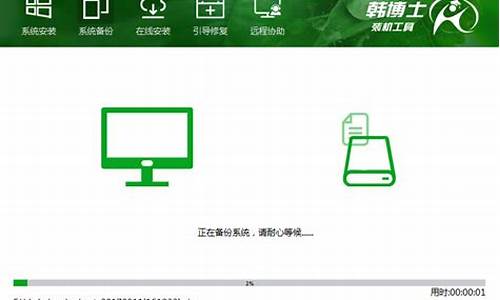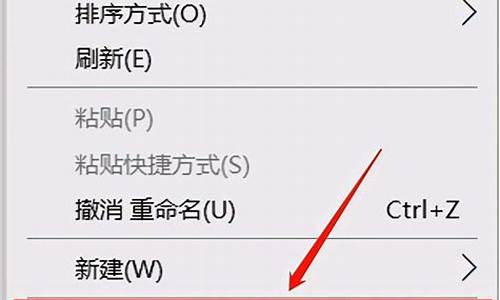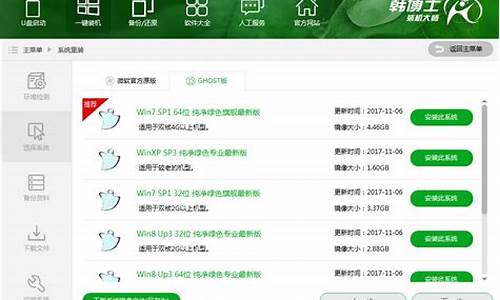开机后电脑系统显示不了-电脑开机后显示不出来
1.电脑开机后不显示桌面无法进入系统操作怎么办
2.电脑启动了,但是屏幕黑屏
3.电脑开机后不显示windows系统桌面怎么办
电脑开机后不显示桌面无法进入系统操作怎么办
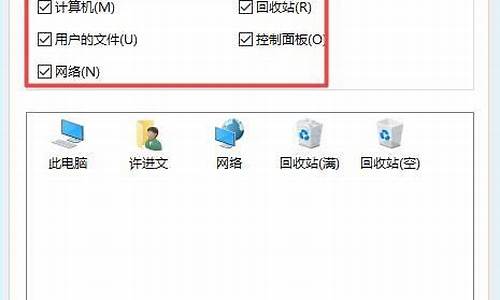
操作电脑过程中总会遇到各种奇奇怪怪的问题,遇到这些问题我们要找到故障原因就可以轻松解决问题。最近有用户反馈电脑开机之后无法进入系统之后,不显示桌面,一般情况下,造成不显示桌面的原因有很多种,这里小编告诉大家电脑开机不显示桌面原因及解决方法。
1、点击右键查看---显示桌面图标。桌面图标就会出现桌面功能也就正常;
2、不显示图标也不显示任务栏,按住键盘上的esc、shift、ctrl这三个键,系统没问题的话应该会出现任务管理器;
3、点击任务管理器的应用程序选项;
4、在应用程序选项中点击程序新任务按钮;
5、在创建新任务的输入框中输入“explorer”,然后点击确定;
6、如果没有其他原因,此时应该会出现桌面以及任务栏。
电脑开机后不显示桌面解决方法介绍到这里,碰到相同问题找出故障原因就可以轻松解决问题了。
电脑启动了,但是屏幕黑屏
电脑启动了,但屏幕却一片漆黑,这可能是由于多种原因造成的。首先,我们需要检查电源插头是否牢固连接在电源插座中,确保电源正常供电。如果电源正常,那么我们需要进一步检查显示器是否已经打开。如果显示器没有打开,那么我们需要检查显示器的电源线和接口是否接触良好。
如果显示器已经打开,但仍然出现黑屏问题,那么我们需要检查显卡是否正常工作。我们可以尝试重新插拔显卡或者更换显卡来解决这个问题。同时,我们还需要检查电脑内部各个部件是否安装正确,特别是内存条和硬盘。如果内存条或硬盘出现故障,也可能导致黑屏问题的出现。
除了以上硬件故障外,软件问题也可能导致电脑启动后屏幕黑屏。例如,操作系统崩溃、病毒感染、驱动程序不兼容等都可能导致黑屏问题的出现。因此,我们需要尝试进入安全模式或者恢复系统来修复这个问题。如果无法修复,我们可能需要重新安装操作系统或者升级驱动程序来解决这个问题。总之,电脑启动后屏幕黑屏是一个比较常见的问题,但我们可以采取以上措施来进行排查和修复。如果以上方法都无法解决问题,那么我们需要考虑将电脑送到专业的维修中心进行检修。
电脑开机后不显示windows系统桌面怎么办
分析:可能是程序冲突或系统文件损坏或病毒感染,可尝试修复系统,无效则需要重装系统。
处理:
一、修复系统:如果频繁无法正常进入系统,则开机后马上按F8,看能否进入安全模式或最后一次配置正确模式,如能则进入后系统会自动修复注册表,并回忆前几次出现不正常现象时进行了什么操作,并根据怀疑是某个应用软件(或驱动程序)导致问题产生,将其卸载,然后正常退出,再重启就应当能进入正常模式。如安装有安全软件,可在安全模式下使用360安全卫士加360杀毒或者金山毒霸等等类似安全软件进行电脑清理、优化加速(去除多余的开机自启动程序、整理硬盘碎片等等)和全盘木马、病毒查杀。
二、重装系统:如果以上操作无效,则需要重装系统(注:如果C盘有重要数据则事先需要进行备份)。电脑安装系统方法很多,除费时麻烦现在很少应用的完全安装方法外,常用的为克隆安装,其方法又分:硬盘安装、U盘安装和光盘安装等。以下所列可择一操作。
1、硬盘安装:(1)开机或重启后按F11键或F8键,看有没有安装一键GHOST或类似软件,有则选择一键还原按回车确定;
(2)进入一键还原操作界面后,再选择“还原”确定即可。如果以前刚进行过一键备份,则能恢复到备份时的状态。
另外,如果能够进入现在的系统或开机时按F8能够进入命令行模式,可搜索WINDOWS版或DOS版的GHOST.exe程序和GHO系统文件,然后手工运行GHOST程序装载系统GHO文件也能重装系统。
2、U盘安装:如果没有一键还原,则使用系统U盘重装系统。启动U盘制作及U盘重装系统的操作步骤为:(1)制作启动U盘:
A、到实体店买个容量8G以上的品牌U盘。
B、上网搜索下载老毛桃或大白菜等启动U盘制作工具,将U盘插入电脑运行此软件制作成启动U盘。
C、到系统之家或类似网站下载WINXP或WIN7等操作系统的GHO文件(如果下载的是ISO文件,可从中提取出GHO文件),复制到U盘或启动工具指定的U盘文件夹下并按要求重命名。
也可以上网搜索下载ISO格式的系统镜像文件(内含GHO系统文件或完整的系统安装文件),通过ultraiso等工具释放到U盘制作成包含系统的启动U盘。(2)设置U盘启动:
A、开机按DEL键(不同品牌型号电脑CMOS热键不同,笔记本一般为F2键)进入BIOS设置界面。
B、进入BOOT(或startups)选项卡选择U盘(有USB-HDD、USB-FDD等不同格式,优先选择USB-HDD)为第一启动项并回车确定(注:部分电脑需要在此时插入U盘进行识别才能设置)。
?部分新主板支持开机后连按F12或F11进入启动选项菜单,可不进CMOS界面直接选择U盘(事先插入U盘即识别出来的U盘的型号)或Generic Flash Disk(通用闪存盘)或Removable Device(移动磁盘)启动电脑。
部分老主板需要进入Advanced BIOS Features选项卡后,在“1st Boot Device”处回车,再选择USB-HDD。C、按F10保存退出重启。
(3)U盘重装系统:
A、插入U盘启动电脑。
B、进入U盘功能菜单之后,选择“安装系统到硬盘第一分区“,回车确定后按提示操作,或者进入PE系统后,运行桌面上的“一键安装系统”,电脑会自动运行GHOST软件并自动搜索U盘上的GHO文件克隆安装到C区,整个过程基本无需人工干预,直到最后进入系统桌面。
3、光盘安装:电脑使用光盘重装系统,其操作步骤如下:(1)准备系统光盘:如果没有可以去电脑商店购买,需要安装什么系统就买什么系统的最新版光盘。如果有刻录光驱,也可上网自行下载ISO格式的系统文件刻录成系统光盘。
(2)设置光盘启动:开机后按DEL键(笔记本一般为F2或根据屏幕底行提示的热键)进入CMOS,并在BOOT选项卡(或startups)中设置光驱(CD-ROM或DVD-ROM)为第一启动项(老主板需要进入Advanced BIOS Features选项卡后,在“1st Boot Device”处回车,再选择CD/DVD-ROM),再按F10保存退出重启。重启电脑时及时将系统光盘插入光驱。
(3)克隆安装系统:光盘启动成功后会显示功能菜单,此时选择菜单中的“安装系统到硬盘第一分区”,回车确定后按提示操作,或者进入PE系统后,运行桌面上的“一键安装系统”,电脑会自动运行GHOST软件自动载入GHO文件克隆安装到C区,整个过程基本无需人工干预,直到最后进入系统桌面。
注意:在安装系统完成后,先安装安全软件如360安全卫士加360杀毒或者金山毒霸之类其它安全软件,进行全盘查杀木马、病毒,再打好系统补丁、安装常用软件,并下载安装使用一键还原工具进行系统备份,以备不时之需。
声明:本站所有文章资源内容,如无特殊说明或标注,均为采集网络资源。如若本站内容侵犯了原著者的合法权益,可联系本站删除。